- Συγγραφέας Jason Gerald [email protected].
- Public 2023-12-16 11:05.
- Τελευταία τροποποίηση 2025-01-23 12:15.
Με την άνοδο των φορητών συσκευών αναπαραγωγής MP3, τώρα μπορείτε εύκολα να κατεβάσετε αρχεία MP3. Δυστυχώς, δεν μπορείτε να αναπαράγετε CD που περιέχουν αρχεία MP3 σε κανονική συσκευή αναπαραγωγής CD ή να αντιγράψετε αρχεία WAV σε συσκευή αναπαραγωγής MP3. Μπορείτε να αντιγράψετε μουσική από CD σε MP3 με το Windows Media Player, το οποίο είναι διαθέσιμο σε κάθε υπολογιστή Windows. Ακολουθήστε αυτόν τον οδηγό για να ξεκινήσετε την αντιγραφή μουσικής από CD σε MP3.
Βήμα
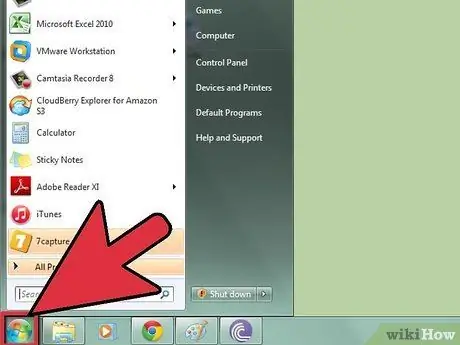
Βήμα 1. Κάντε κλικ στο κουμπί Έναρξη στην κάτω αριστερή γωνία της οθόνης του υπολογιστή
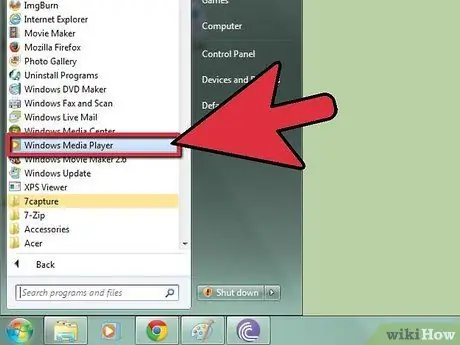
Βήμα 2. Επιλέξτε Προγράμματα και, στη συνέχεια, κάντε κλικ στο Windows Media Player.
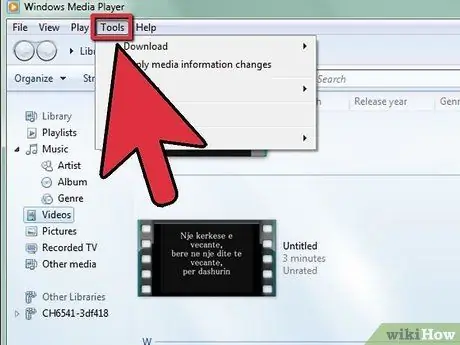
Βήμα 3. Μόλις ανοίξει το Windows Media Player, κάντε κλικ στο Εργαλεία από τη γραμμή μενού
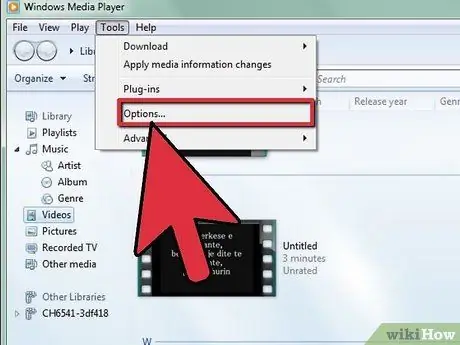
Βήμα 4. Κάντε κλικ στο κουμπί Επιλογές
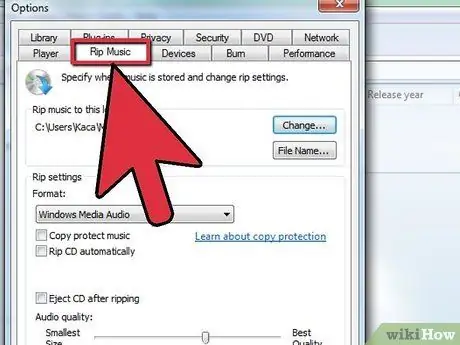
Βήμα 5. Μεταβείτε στην καρτέλα Rip Music
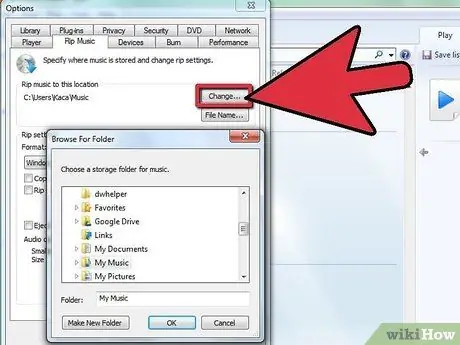
Βήμα 6. Επιλέξτε τη θέση για να αποθηκεύσετε το αρχείο μουσικής που έχει μετατραπεί κάνοντας κλικ στο κουμπί Αλλαγή
Μετά από αυτό, κάντε κλικ στο OK.
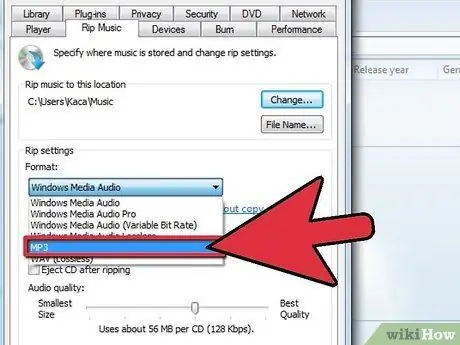
Βήμα 7. Κάντε κλικ στο κουμπί βέλους στη δεξιά γωνία του μενού και, στη συνέχεια, επιλέξτε MP3 για αυτόματη αντιγραφή μουσικής από CD σε μορφή MP3
Μετά από αυτό, κάντε κλικ στο OK.
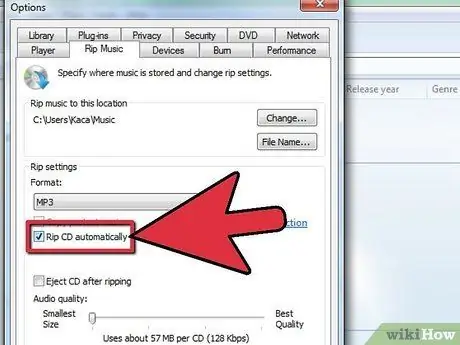
Βήμα 8. Κάντε κλικ στην καρτέλα Rip και, στη συνέχεια, ορίστε την επιλογή Rip CD αυτόματα κατά την εισαγωγή σε Ποτέ, ώστε να μην ξεκινήσει η διαδικασία μετατροπής μόλις εισαχθεί το CD

Βήμα 9. Τοποθετήστε το CD που θέλετε να αντιγράψετε στη μονάδα CD/DVD-ROM
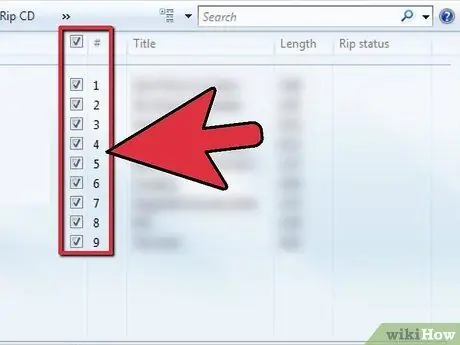
Βήμα 10. Επιλέξτε τα τραγούδια που θέλετε να αντιγράψετε σε μορφή MP3 στη σελίδα Αντιγραφή
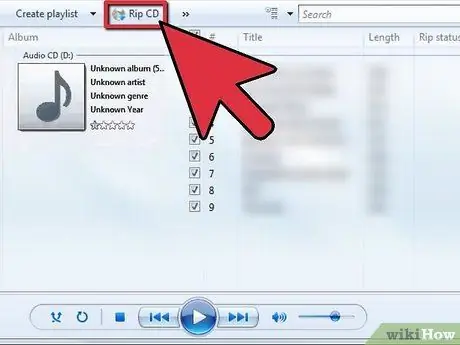
Βήμα 11. Κάντε κλικ στο Start Rip στη δεξιά γωνία του παραθύρου Rip για να ξεκινήσει η διαδικασία αντιγραφής
Ένα προς ένα, η κατάσταση του τραγουδιού θα αλλάξει από Pending σε Ripped. Περιμένετε να ολοκληρωθεί η διαδικασία αντιγραφής. Η διαδικασία αντιγραφής θα διαρκέσει λίγα λεπτά.
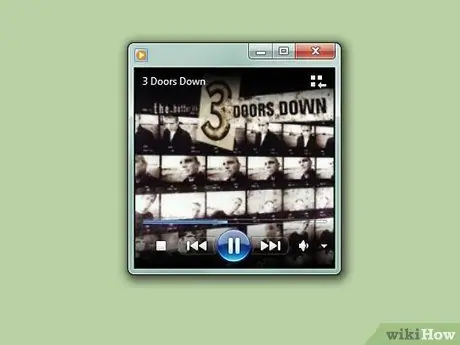
Βήμα 12. Ανοίξτε το φάκελο στον οποίο είναι αποθηκευμένη η μουσική που έχει μετατραπεί για να διασφαλίσετε ότι η διαδικασία μετατροπής εκτελείται τέλεια
Βεβαιωθείτε ότι το αρχείο που έχει μετατραπεί έχει επέκταση MP3.






